İlan
Windows 8’in Yenile özelliği Windows 8 Yüklemenizi Geri Yükleme, Yenileme veya SıfırlamaStandart Sistem Geri Yükleme özelliğine ek olarak, Windows 8, bilgisayarınızı "yenilemek" ve "sıfırlamak" için özelliklere sahiptir. Bunları Windows'u hızlı bir şekilde yeniden yüklemenin yolları olarak düşünün - kişisel dosyalarınızı saklamak veya silmek ... Daha fazla oku Windows sisteminizi hızlı bir şekilde temiz ve yeni kurulmuş bir duruma geri döndürmenizi sağlar. Windows'u yeniden yüklemek gibi, ancak daha kolay, daha hızlı ve kişisel dosyalarınızı korur. Yenile başarısız olursa veya sorunlarınızı çözmezse, bu sorun giderme ipuçları işleri düzeltmenize yardımcı olacaktır.
Bilgisayarınızı yenilemenin kurulu tüm masaüstü yazılımlarınızı kaldıracağını unutmayın. Bu, temiz ve yeni bir Windows masaüstü sağlar ve üçüncü taraf yazılımların neden olduğu sorunları ortadan kaldırır, ancak yazılımınızı daha sonra yeniden yüklemeniz gerekeceği anlamına gelir. Bilgisayarınızı yenilemek yerine sıfırlamak, sabit sürücünüzde sakladığınız kişisel dosyalar da dahil olmak üzere her şeyi siler.
Windows 8 Kurulum Medyasını veya Kurtarma Sürücüsünü Kullanma
Önyükleme yükleyiciniz hasar görürse, kendinizi bulabilirsiniz Windows 8'e önyükleme yapılamıyor Windows 8 Önyükleme Sorunlarını ÇözmeWindows 8, önyükleme sürelerini iyileştirmek için yeni bir "karma önyükleme" özelliği kullanır. Kapattığınızda, bilgisayarınız gerçekten normal şekilde kapanmaz - bir durumu depolayan bir çeşit sınırlı "hazırda bekletme" işlemi gerçekleştirir ... Daha fazla oku veya önyükleme menüsüne erişin ve Yenile seçeneğini kullanın. Bu durumda, hala yapabileceğiniz şeyler var.
Bir Windows 8 kurulum diskiniz veya USB sürücünüz varsa, takın ve bilgisayarı yeniden başlatın. Windows Kurulumu ekranında İleri seçeneğini tıklatın, Bilgisayarınızı onarın seçeneğini tıklatın; bilgisayarınızı Yenileyebileceğiniz ve diğer sorun giderme araçlarını kullanabileceğiniz Gelişmiş Başlangıç Seçenekleri menüsünü görürsünüz.
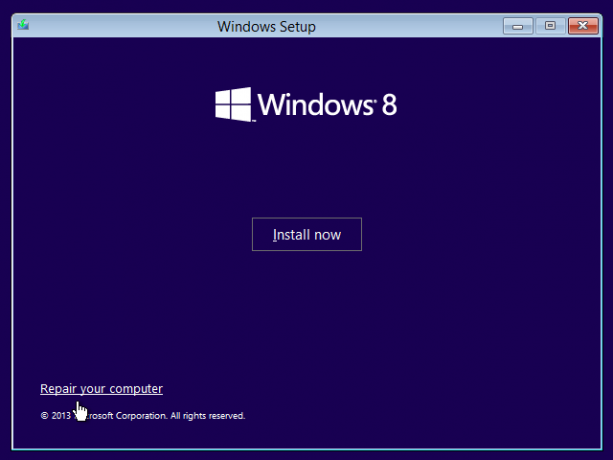
Windows kurulum medyanız yoksa, bunun yerine bir kurtarma sürücüsü takabilirsiniz. Eğer yapmadıysanız kurtarma sürücüsü oluşturdu Windows 8 Kurtarma Diski OluşturmaÇalıştığında Windows'u yeniden yükleme günleri çoktan geçti. Windows 8'i düzeltmek için ihtiyacınız olan tek şey CD / DVD, USB veya harici sabit disk sürücüsündeki bir kurtarma diskidir. Daha fazla oku yine de, Windows 8 çalıştıran başka bir bilgisayarda bir tane oluşturabilirsiniz. Bunu yapmak için, Başlangıç ekranına erişmek üzere Windows tuşuna basın, yardımcı programı aramak için Başlangıç ekranına “kurtarma sürücüsü” yazın ve Kurtarma sürücüsü oluştur seçeneğini tıklayın. Sihirbazı gözden geçirin ve herhangi bir bilgisayarla kullanabileceğiniz bir kurtarma sürücüsü oluşturmak için seçenekleri kullanın.

Bilgisayarınızın Varsayılan Yenileme Resmine Geçme
Yenile özelliği açık Windows 8 Windows 8 KılavuzuBu Windows 8 kılavuzu, tablet benzeri başlangıç ekranından yeni "uygulama" konseptine ve bilinen masaüstü moduna kadar Windows 8 hakkında yeni olan her şeyi özetliyor. Daha fazla oku normalde bilgisayar üreticinizden veya Microsoft'tan gelen tek bir kurtarma görüntüsü kullanır. Bilgisayarınızı yenilediğinizde, bilgisayar, kurtarma görüntüsündeki dosyaları kullanarak sistem dosyalarınızı yeniden yükleyecektir.
Ancak, sistem yöneticilerinin ve Windows meraklılarının kendi yenileme görüntülerini recimg komutu Her Windows 8 Kısayolu - Hareketler, Masaüstü, Komut SatırıWindows 8 tamamen kısayollarla ilgilidir. Dokunmatik özellikli PC'leri olan kişiler dokunma hareketlerini kullanır, dokunmatik cihazları olmayan kullanıcılar fare kısayollarını öğrenmelidir, ileri düzey kullanıcılar masaüstünde klavye kısayollarını ve yeni komut satırı kısayollarını ... Daha fazla oku . Özel bir kurtarma görüntüsü oluşturmak için recimg komutunu kullandıysanız, görüntünüzle ilgili bir sorun olabilir. Örneğin, bir programı yükledikten veya sorunlara neden olan bir sistem ayarlarında değişiklik yaptıktan sonra bir kurtarma görüntüsü yapmış olabilirsiniz. Bu durumda, PC'nizi yenilemek size temiz bir sistem sağlamaz.
Yönetici olarak bir Komut İstemi açarak birden fazla kurtarma görüntünüz olup olmadığını görebilirsiniz - bunun için Windows Tuşu + X tuşlarına basın ve Komut İstemi'ni (Yönetici) tıklayın. Aşağıdaki komutu çalıştırın:
recimg / ShowCurrent

Özel kurtarma resminiz olmadığını belirten bir mesaj görürseniz, burada durabilirsiniz. Aşağıdaki komut yalnızca daha önce özel bir kurtarma görüntüsü oluşturup varsayılan olarak ayarladıysanız yardımcı olacaktır.
Birden fazla kurtarma görüntünüz varsa, aşağıdaki komutu çalıştırın:
recimg / kayıt silme
Bu komutu kullandıktan sonra tekrar Yenile işlemini gerçekleştirdiğinizde bilgisayarınız bunun yerine varsayılan kurtarma görüntüsünü kullanır.
Yenileme, Sıfırlama ve Otomatik Onarımın Başarısız Olmasını Düzeltme
Göre Microsoft,, bozulma ve kayıt defterine zarar verilmesi Yenile, Sıfırla ve Otomatik Onarım özelliklerinin başarısız olmasına neden olabilir. Bu durumda, devam edebilmek için kayıt defterinizi değiştirmeniz gerekebilir. Bu işlemin PC'nizi yenilemeyi imkansız hale getireceğini, bunun yerine PC'nizi sıfırlamanız gerekeceğini unutmayın.
Bu işlemlerden herhangi biri başarısız olursa, ana ekrana geri gönderilirsiniz. İsterseniz Döşemeyle ilgili sorunları gider'i, Gelişmiş seçenekler'i tıklayın ve Komut İstemi'ni seçin.
Uyarı: Bu işlem yalnızca Yenile, Sıfırla veya Otomatik Onarım işlemlerini hiç kullanamıyorsanız kullanılmalıdır. Bu komutları çalıştırdıktan sonra mevcut Windows kurulumunuzu kullanamaz veya bilgisayarınızı yenileyemezsiniz; tam bir Sıfırlama gerçekleştirmeniz gerekir.
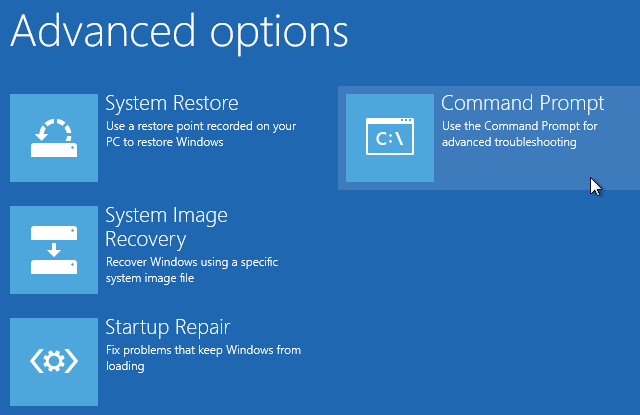
İstenirse bir parola girin, ardından aşağıdaki komutları sırayla çalıştırın:
cd% windir% \ system32 \ config
ren sistem sistemi.001
ren yazılım yazılımı.001
çıkış
Bilgisayarınız yeniden başlatıldıktan sonra, Gelişmiş seçenekler'i tıklayın, Sorun Giderme'yi seçin ve sıfırlama gerçekleştirmek için Bilgisayarınızı Sıfırla'yı seçin.
Bilgisayarınızı Yerine Sıfırlayın
Bilgisayarınızı başarıyla yenilediyseniz ancak hâlâ sorun yaşıyorsanız, bunun yerine Sıfırlama işlemini deneyebilirsiniz. Bilgisayarınızı Yenilediğinizde, Windows kişisel dosyalarınızı ve ayarlarınızı saklar. Bu ayarlardan bazılarının bir tür soruna neden olması mümkündür. Sıfırlama, bilgisayarınızı fabrika varsayılan durumuna geri yükleyerek her şeyi siler. Bu, Windows'u yeniden yüklemek veya bilgisayarınızın kurtarma bölümünü kullanmak gibidir.
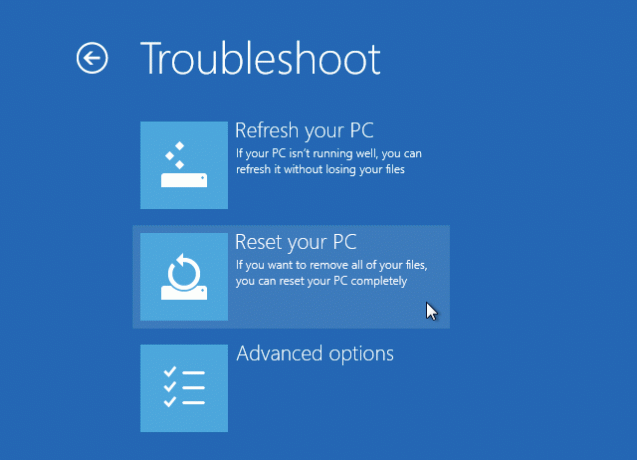
Windows'u yeniden yükle
Her şey başarısız olduğunda, Windows'u yeniden yükleme zamanı. Ne yaparsanız yapın Yenile veya Sıfırla işlemlerini kullanamıyorsanız, Windows kurulumunuz kaydedilemeyecek kadar hasar görmüş olabilir. Öyleyse, Windows'u bilgisayarınıza yeniden yüklemek için Windows 8 kurulum medyasını kullanabilirsiniz. Yalnızca bir kurulum CD'niz varsa, Windows 8 yükleyici USB sürücüsü oluşturma Windows 8'i USB Bellekten YüklemeWindows 8'i kurmak istiyorsanız ve bilgisayarınızda bir DVD sürücüsü yoksa, yalnız değilsiniz. Windows 8 DVD'niz veya Microsoft'tan indirdiğiniz bir Windows 8 ISO dosyanız olsun ... Daha fazla oku ondan. Kurulum ortamını takmanız, yeniden başlatmanız ve kurulum işlemini yapmanız yeterlidir.
Bu biraz daha uzun sürebilir, ancak bir Sıfırlama yapmakla aynı şeydir. Daha sonra bilgisayarınız için sürücüleri üreticisinin web sitesinden indirmeniz gerekebilir.

Sonuç
Bu ipuçları çoğu sorunu çözmenize yardımcı olacaktır. Her şey başarısız olursa, Windows'u yeniden yüklemek karşılaştığınız yazılım sorunlarını çözmelidir. Sorunlar devam ederse, bir donanım sorununa bakıyor olabilirsiniz. Örneğin, Windows'u yeniledikten veya yeniden yükledikten sonra bilgisayarınız donmaya devam ederse, donanımının bir kısmı başarısız olabilir.
Windows 8'i yenilerken hatalarla uğraşmak için başka yararlı bilgiler biliyor musunuz? Aşağıya bir yorum bırakın!
İmaj Kredisi: Flickr'da Intel Ücretsiz Basın
Chris Hoffman, Eugene, Oregon'da yaşayan bir teknoloji blog yazarı ve çok yönlü teknoloji bağımlısı.


